
この記事では、任意のテキストファイルの指定した行のデータを編集する方法をご紹介していきます。
pandasというライブラリだけインストールしていれば数行のコードで可能です。
それではさっそくやっていきましょう。
本記事で実施する内容の詳細
まずはじめにあなたのやりたいこととこの記事の内容が一致しているか確認しておきましょう。
今回は以下の画像のようにあるテキストファイルの任意の行のデータを書き換え、別ファイルとして保存するという処理を行っていきます。
※左が編集前、右が編集後です。
2行目のデータが書き換わっていることがわかると思います。
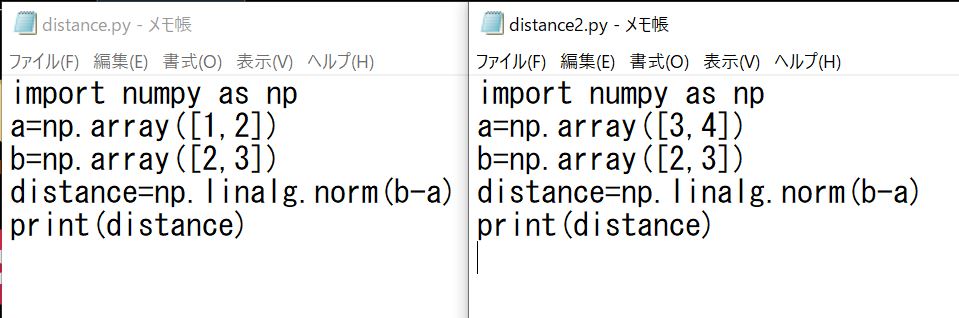
あなたのやりたいことと一致していればぜひ続きをご覧ください。
テキストファイルを編集するサンプルコード
早速ですが、以下がそのサンプルコードです。
import pandas as pd
data=pd.read_csv('distance.py',header=None,sep='\t')
data.iloc[1,0]='a=np.array([3,4])'
data.to_csv('distance2.py',sep='\t',index=False,header=None)
pythonのコードをpythonで編集しにいっているのでちょっとわかりにくいと思いますが、やっていることは非常に簡単です。
1行目:pandsのインポート
2行目:編集前のデータの読み込み
3行目:任意の行のデータを編集
4行目:編集後データを保存
ここで3行目のdata.iloc[1,0]の1を任意の数値に書き換えてあげることで編集する行を変更することができます。
また、4行目で保存後のファイル名を指定していると思いますが(distance2.py)、ここを編集前のファイル名と同じにしておけば純粋に置き換わることになります。
状況に応じて使い分けましょう。
サンプルコードを実行してみる
最後にサンプルコードを実行してみましょう。
まずはフォルダの中身を確認しておきましょう。
〇プログラム実行前のフォルダ
distance.pyが編集したいファイル、replacestr.pyがさきほどのサンプルコードが書いてあるファイルです。
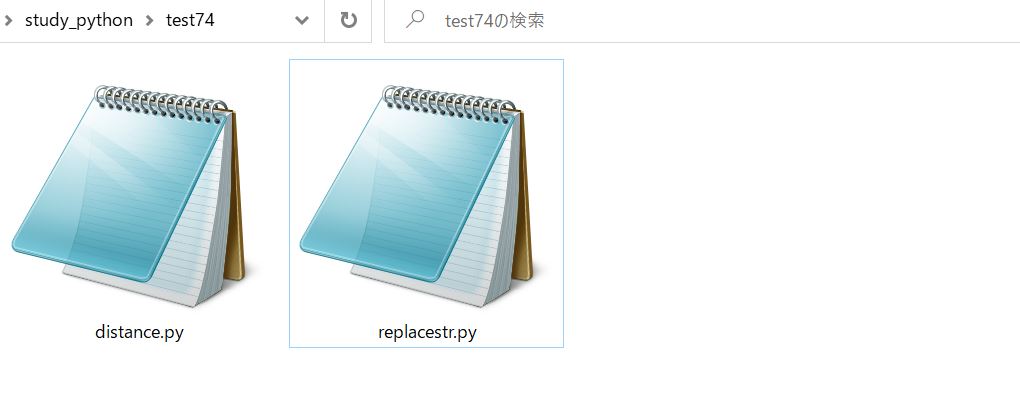
それでは先ほどのコードを実行します。
〇プログラム実行後のフォルダ
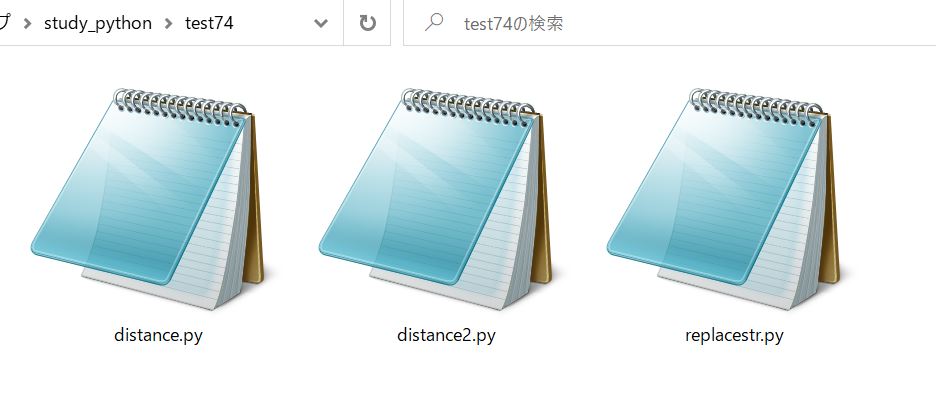
はい、問題なくデータがでてきましたね。
冒頭にも紹介しましたが、中身を見てみましょう。
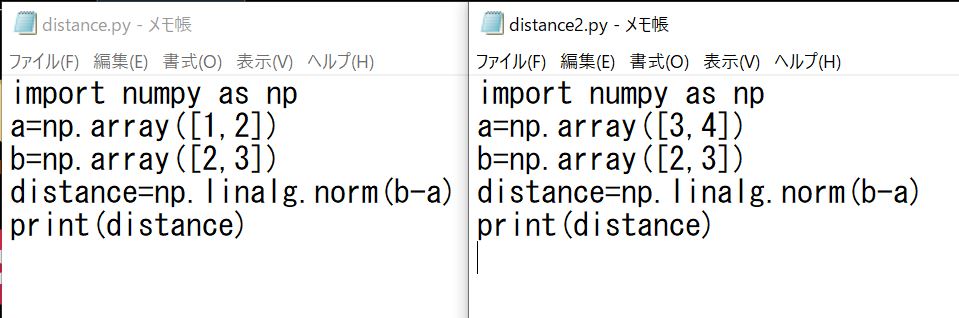
2行目のデータが書き換わっていますね。
※ちなみにこのできあがったdistance2.pyをpython上で実行してみましたが、問題なく動作することも確認できました。
おわりに
というわけで今回はpython-pandasを使って、任意のテキストファイルの指定行を編集する方法をご紹介しました。
データ処理の際などにぜひご活用ください。
このように、私のブログでは様々なスキルを紹介しています。
今は仕事中で時間がないかもしれませんが、ぜひ通勤時間中などに他の記事も読んでいただけると嬉しいです。
⇒興味をもった方は【ヒガサラ】で検索してみてください。
確実にスキルアップできるはずです。
最後に、この記事が役に立ったという方は、ぜひ応援よろしくお願いします。
↓ 応援ボタン
![]()
にほんブログ村
それではまた!
Follow @HigashiSalary




コメント